目录
3.4.1、Pinout & Configuration页面配置
读者可访问 GitHub - lc-guo/STM32CubeMX-Series-Tutorial 获取原始工程代码
1、准备材料
开发板(STM32F407G-DISC1)
STM32CubeMX软件(Version 6.10.0)
keil µVision5 IDE(MDK-Arm)
2、实验目标
使用STM32CubeMX软件建立一个STM32F407的空工程
3、建立流程
3.1、打开STM32CubeMX软件
如下图所示为STM32CubeMX软件主界面

3.2、开始建立工程
单击ACCESS TO MCU SELECTOR

3.3、选择MCU
在弹出的MCU选择界面,搜索工程使用的MCU型号,然后选中该MCU,单击界面右上角Start Project
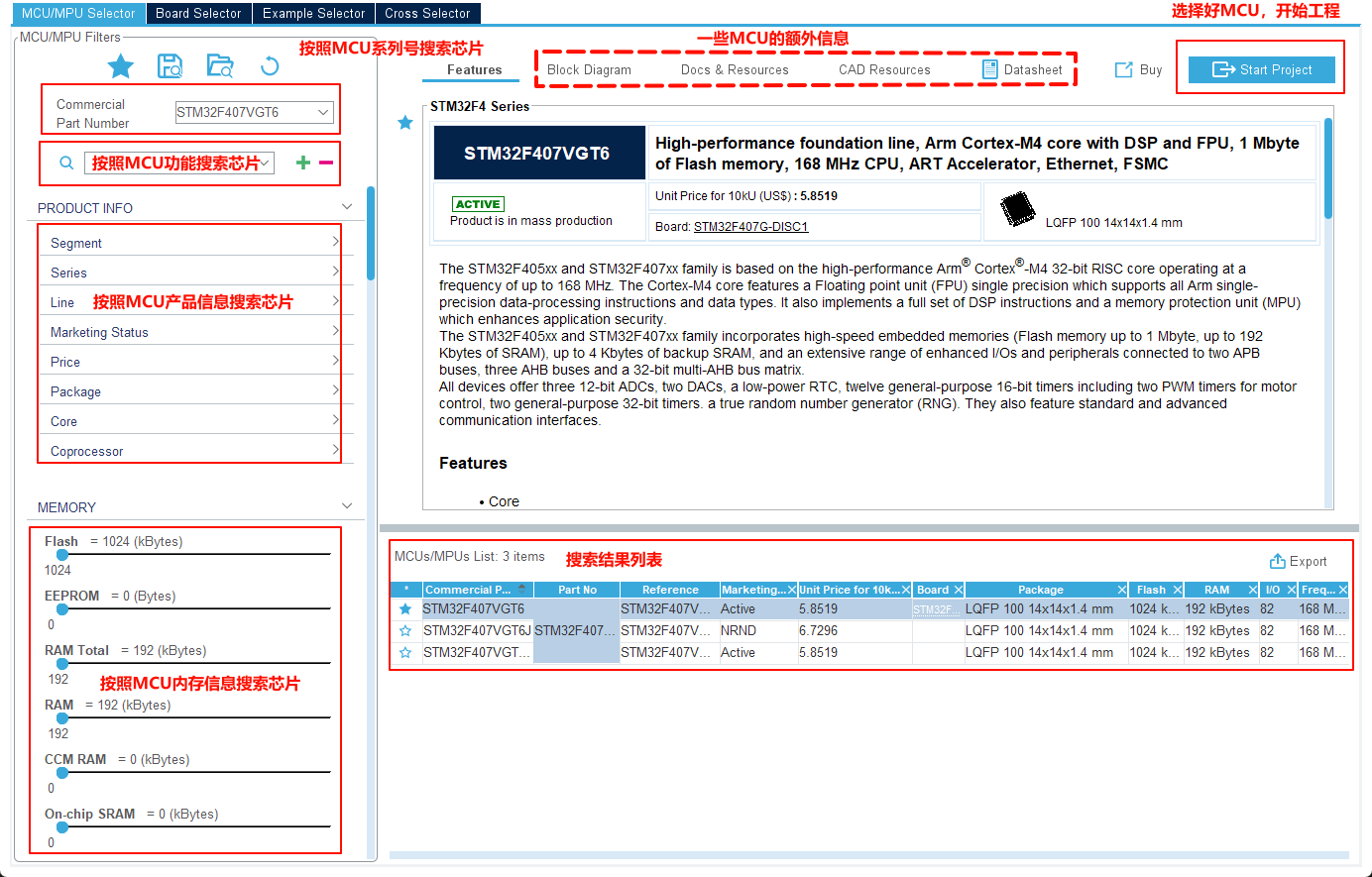
3.4、进行必要配置
3.4.1、Pinout & Configuration页面配置
进入Pinout & Configuration页面,如下图所示,对于空工程来说只需在Pinout & Configuration页面中配置RCC和SYS,RCC中主要配置高速外部时钟HSE和低速外部时钟LSE,SYS中主要配置单片机的Debug模式
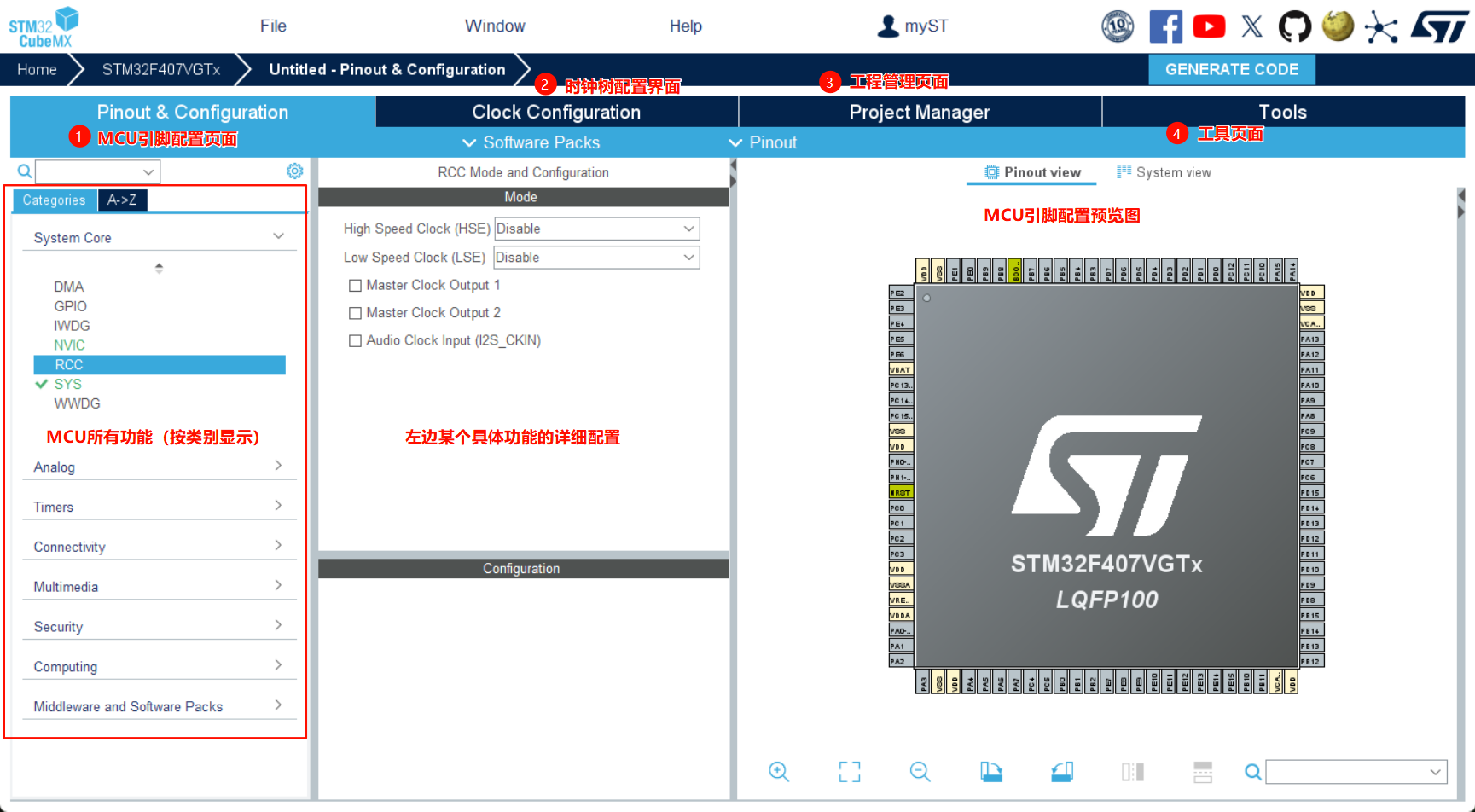
如果使用高速外部时钟HSE,则需要单片机PH0-OSC_IN和PH0-OSC_OUT两个引脚接入一颗4MHz~16MHz的陶瓷晶振
如果使用低速外部时钟LSE,则一般需要单片机PC14-OSC32_IN和PC15-OSC32_OUT两个引脚接入一颗32.768kHz的陶瓷晶振
如果开发板单片机的引脚PH0-OSC_IN和PH0-OSC_OUT在原理图上连接了一颗4MHz~16MHz晶体/陶瓷晶振,那么HSE就选择)Crystal/Ceramic Resonator,否则就选择Disable;
同理如果PC14-OSC32_IN和PC15-OSC32_OUT两个引脚连接了一颗32.768kHz的晶体/陶瓷晶振,那么LSE也选择Crystal/Ceramic Resonator,否则一般直接选Disable即可,笔者使用的开发板HSE外部接入了一颗8MHz的陶瓷晶振,LSE未接入任何晶振,因此配置如下图所示
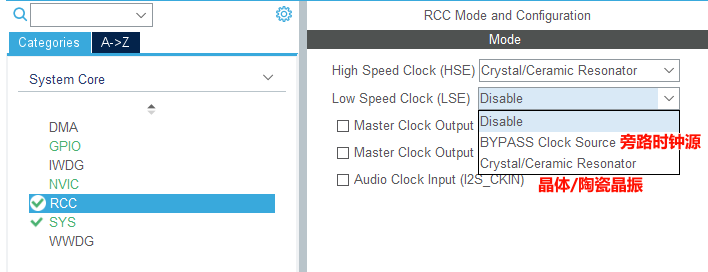
SYS中Debug模式表示MCU使用的下载调试模式,一般烧录程序会使用STLINK/JTAG/DAP等,按照自己的模式选择即可,笔者这里开发板板载了STLINK下载器,因此选择Serial Wire即可

3.4.2、Clock Configuration页面配置
一般将时钟树上所有总线时钟均调节到能达到的最大频率值,参考下图调节即可

3.4.3、Project Manager页面配置
在Project中主要设置工程名称、工程存储目录、工具链/IDE和最小堆栈大小等参数,如下图所示

在Code Generator中主要勾选“Gnerate peripheral initialization as a pair of 'c/h' files per peripheral”,其他参数默认即可,如下图所示

3.5、生成代码
单击页面右上角GENERATE CODE生成代码,提示生成代码成功

找到生成代码目录下MDK-ARM里的.uvprojx结尾的keil工程文件,双击打开,编译工程,空工程应该无警告也无错误,如下图所示
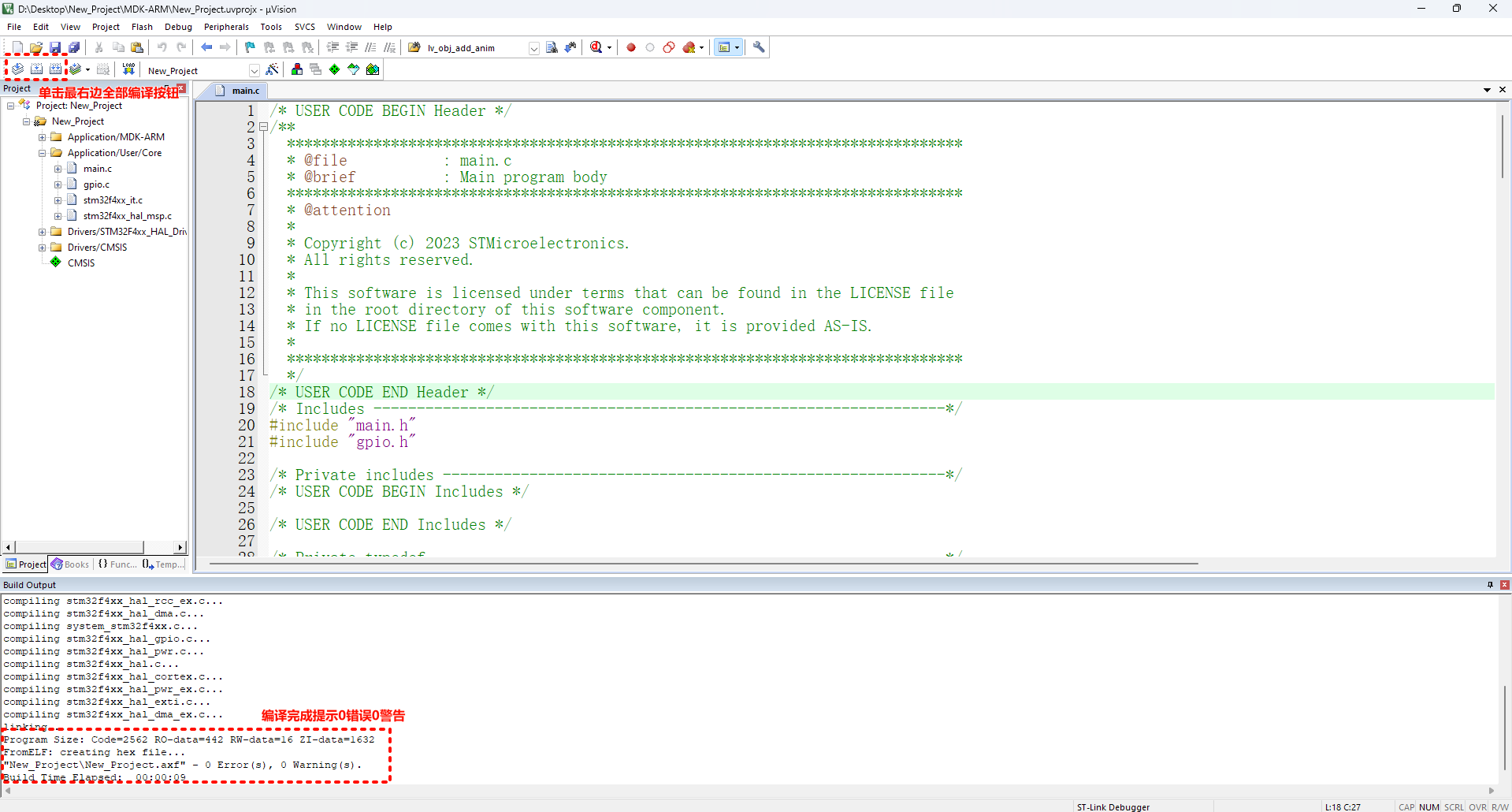
生成的工程代码结构主要有①单片机的启动文件②用户核心应用文件③HAL库驱动文件④单片机系统初始化文件,如下图所示
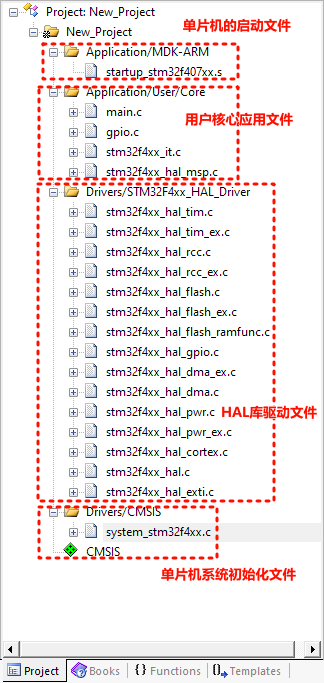
用户添加代码需要在代码注释中指定的BEGIN和END之间,否则使用CubeMX重新构建工程之后,添加的代码会消失

4、烧录验证
将开发板利用调试器与电脑连接,确保调试器驱动已安装,可以通过设备管理器查看驱动,如下图所示
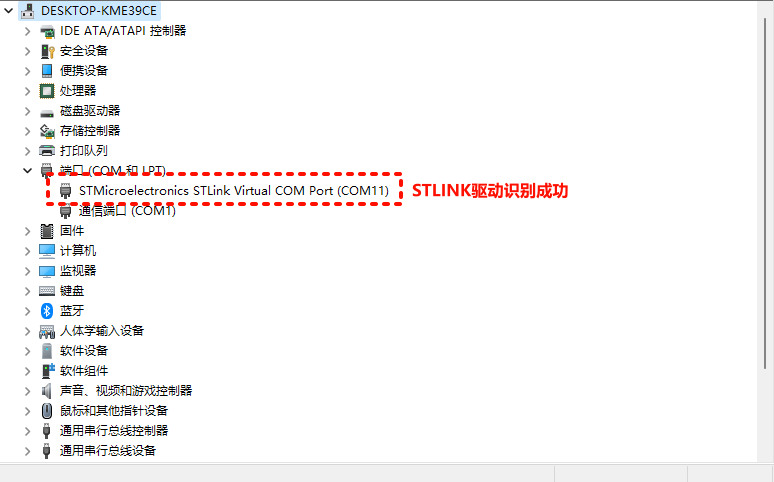
单击魔术手,选择对应调试器并配置,如下图所示

单击keil软件编译旁边的LOAD按钮,烧录程序,如下图所示
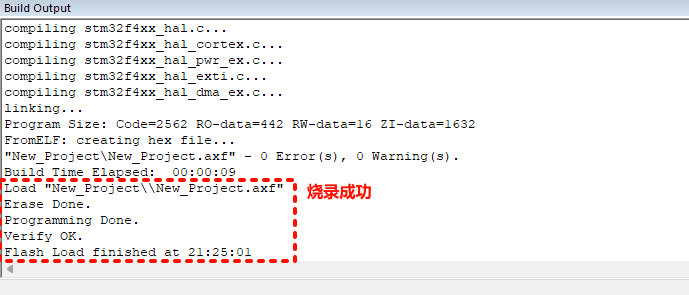
5、小结
当创建好空工程后,以后需要使用到MCU的什么功能,就可以重新打开这个STM32CubeMX工程,然后在软件Pinout & Configuration页面对功能进行配置,需要修改时钟在Clock Configuration页面配置,需要修改生成的工程及代码可以在Project Manager页面进行配置。





















 1217
1217











 被折叠的 条评论
为什么被折叠?
被折叠的 条评论
为什么被折叠?








